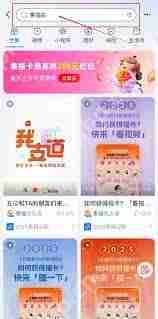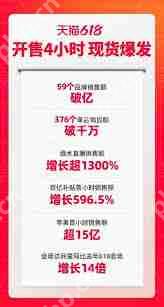Ubuntu系统下轻松解压zip文件指南
在Ubuntu系统中处理压缩文件是家常便饭,zip格式更是常见。本文将为您详细介绍如何在Ubuntu系统中快速、便捷地解压zip文件。

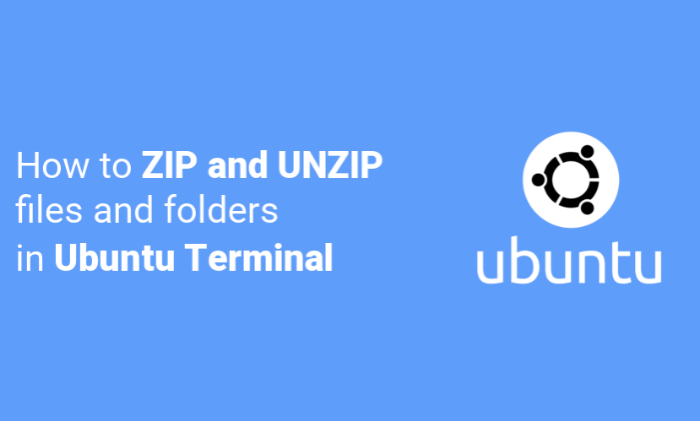
第一步:安装unzip工具
首先,确保您的Ubuntu系统已安装unzip工具。如果没有,请在终端输入以下命令进行安装:
sudo apt-get install unzip
第二步:切换至目标目录
为了方便管理解压后的文件,建议先切换到您希望解压文件存放的目录。使用cd命令即可,例如切换到/home/user/Documents目录:
cd /home/user/Documents
第三步:解压zip文件
切换到目标目录后,即可使用unzip命令解压zip文件。基本命令格式如下:
unzip 文件名.zip
将文件名.zip替换为您实际的zip文件名。
第四步:指定解压目录
如果您希望将文件解压到特定目录,而非当前目录,可以使用-d选项:
unzip 文件名.zip -d 目标文件夹
将目标文件夹替换为您的目标目录路径。
第五步:解压带密码的zip文件
如果您的zip文件设置了密码,则需要在解压时提供密码:
unzip -P 密码 文件名.zip
将密码替换为您的zip文件密码。
通过以上步骤,您可以轻松地在Ubuntu系统中解压zip文件,高效处理各种压缩包。